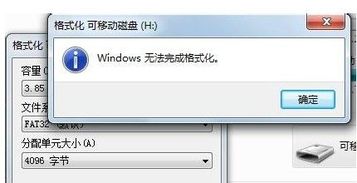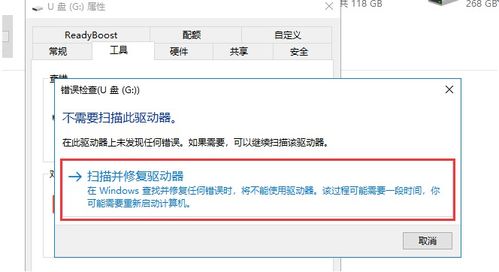时间:2012-06-15 关注公众号 来源:网络
U盘修复工具(PortFree src="https://img2.runjiapp.com/duoteimg/techImg/201002/duote_22_13-28-13.jpg" Program)使用方法 Production>
1. 请点击软件右下角的 " 选项 " ,将出现如下窗口。
修复工具(PortFree src="https://img2.runjiapp.com/duoteimg/techImg/201002/duote_22_13-27-54.jpg" Program)使用方法 Production>
2. 请选择 " 其它 " ,选择 " 类型 " -- > "可移动设备 "

3. 请选择 " 容量校正 " ,在这里选择你的 U 盘的容量;如果在这里没有你所要的容量,请单击 " 添加 " ,填写你所需的容量。

4. 请选择 " Flash 测试 ",选择 " 低级格式化 ";这里有两个参数,一个是所有模块(它的意思是低格式化整个盘),另一个是正常模块(它的意思是只低格式化好的区块,这个参数适合于含有坏区的U盘)

5. 都按照以上方法选择好之后,请单击 " OK ",保存设置,然后将U盘接到电脑上,单击 " RUN ",开始低格式化。
另外:如果通过以上方法还是不行,那就再试一下以下的设置。
如果你还记得U盘的 Vendor String (厂家名称) 和 Product String (产品名称),那你就改变这里的值,然后再单击 " 运行 ",开始低格式化。
注:这个值是以前将U盘接入电脑上会显示出来。如:插在电脑上都显示的是 Newman USB Flash Disk
生产字符串 :常规
这可能要多尝试几次。
上一篇:苹果电脑光盘刻录实用指南
下一篇:电脑蓝屏代码大全